
Съдържание:
- Консумативи
- Стъпка 1: Оформете стрелата си
- Стъпка 2: Кодиране на вашата Circuit Playground Express
- Стъпка 3: Кодиране на вашия Circuit Playground Express- Разширено
- Стъпка 4: Проверете кода си
- Стъпка 5: Пришиване на CPE към стрелката ви
- Стъпка 6: Зашиване/залепване на CPE към лентата за глава
- Стъпка 7: Поставяне на батерията
- Стъпка 8: Дайте име на аватара си
- Автор John Day [email protected].
- Public 2024-01-30 07:51.
- Последно модифициран 2025-01-23 12:57.

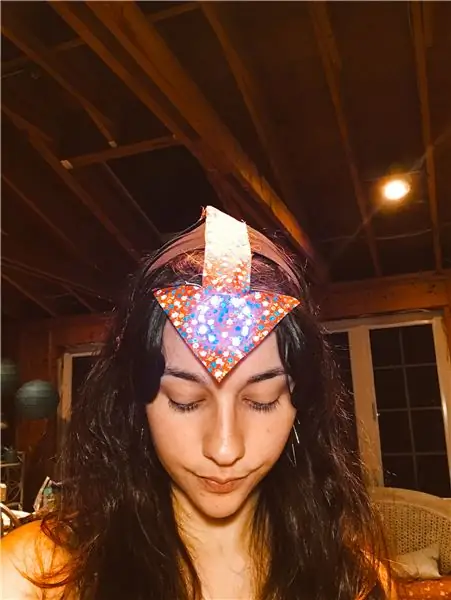
Ако обичате шоуто „Аватар последният въздушен пръстен“толкова, колкото и аз, можете да направите стрелата на Аанг и да оживее и тя! Играл съм с притурката, Circuit Playground Express и съм я карал да прави доста готини неща- точно като стрелката на Aang! Предоставих всички необходими материали, за да оживее този проект, както и указанията. Следвайте и опитайте сами! Ще се радвам да видя какво сте направили. Наслади се!
Ако сте разбрали нещо, което би могло да работи за този проект, моля, уведомете ме! Радвам се да го чуя.
Консумативи
Circuit Playground Express
Батерия с батерии
Програма makecode.adafruit.com (безплатно)
Игла
Конец
Тъкан (всякакъв вид)
Ножици
Владетел
Молив
Химилка
Лента за глава
Горещо лепило (ако лентата за глава е пластмасова или метална)
Стъпка 1: Оформете стрелата си
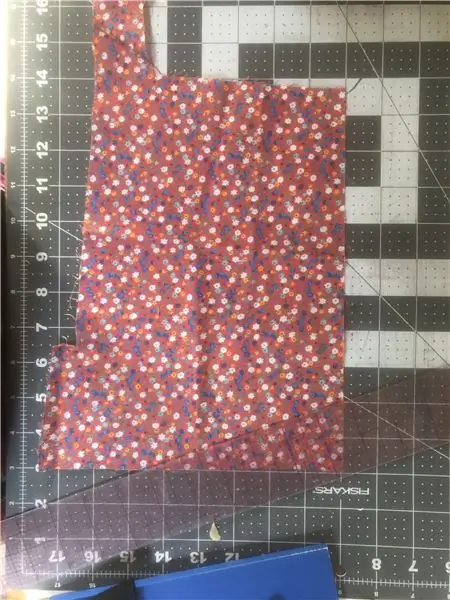
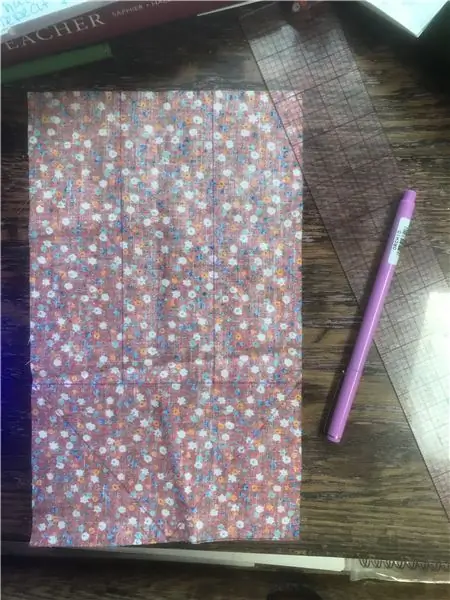

След като вземете всичките си запаси, можете да оформите стрелката си. Вземете предпочитания от вас плат и го намалете на около 10 "x6".
*Не забравяйте, че тъканта ви не трябва да е синя или точно като Aangs. Това е твоята стрела. Например, моята стрела има цветя навсякъде, което я прави по -подходяща за моята личност.
След като изрежете тъканта, обърнете я. Това е важно, така че ако направите щастлив инцидент, никой няма да го види от страната, която ще бъде изложена. Измерете къде е средата на късата страна, т.е. 3in и нарисувайте точка. На по -дългата страна измерете до 3,5 инча и нарисувайте точка. Направете същото от противоположните страни и свържете точките. На по -малката половина свържете точките си, като нарисувате диагонални линии, създавайки триъгълник. След това измерете 2 & 1/4in и 3 & 3/4in на вътрешната линия и направете точки в тези точки. Направете същото на противоположния ръб на тъканта. Свържете тези точки.
Изрежете стрелата си и запазете парчетата !! Измерете стрелката към главата си и я подстрижете, ако е необходимо. Трябваше да отрежа моята част на триъгълната част на около 3/8 инча от всеки диагонал.
Сега, запомни ли да си запазиш бележките? Добре! Използвайте един от дългите правоъгълни парчета плат и ги зашийте до края на стрелата. Опитайте се да го центрирате в средата, тъй като е по -широк от стрелката ви. Това е мястото, където батерията ви ще отиде/скрие се.
Стъпка 2: Кодиране на вашата Circuit Playground Express
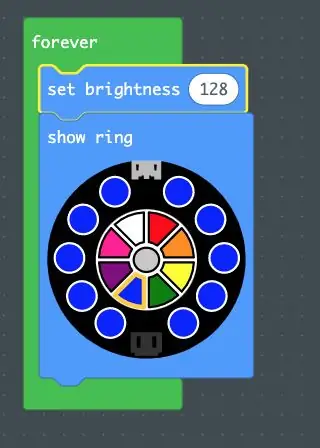
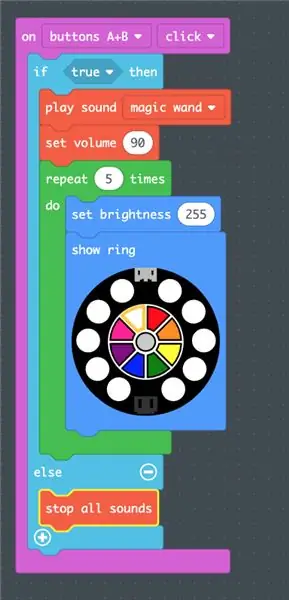
*Запомнете, това е вашата стрела. Можете да добавяте/променяте всичко, което искате да програмирате на вашата Circuit Playground. Това са само указания, нещо като пътна карта за създаване на собствена стрела!
За проста синя светлина за основна настройка;
Можете да направите това за всеки цвят, който искате!
1. плъзнете над "завинаги" цикъл (зелен)
2. плъзнете и поставете „show ring“(синьо) в блока на цикъла „forever“
3. в блока „показване на пръстен“щракнете върху синия цвят (или който и да е цвят, който искате) и след това щракнете върху кръговете, за да ги промените на този цвят
4. плъзнете и поставете блока "задаване на яркост" върху блока "показване на пръстен" и го задайте на 128 (синьо)
За настройка на състоянието на аватара;
(Опитах това да бъде сензор за разклащане, но батерията е твърде тежка, за да можете да клатите глава.)
1. плъзнете входния блок „на бутон А, щракнете върху“и променете на „на бутон А+В“(лилаво)
2. плъзнете и поставете „ако е вярно, след това“блокирайте вътре в бутона „включен A+B“(светло синьо)
3. добавете някои звуци! за това можете да изберете свой собствен звук, който да се възпроизвежда. плъзнете и поставете блока „възпроизвеждане на звук“(оранжев) и задайте вашия звук. Имам моята магическа пръчка!
4. плъзнете и поставете блока „зададена сила на звука“(оранжев) под звука си. Това ще определи силата на звука на избрания от вас звук. Силата на звука на Circuit Playground Express варира от 0-255. Моят съм настроил на 90.
5. за да остане вашето състояние на Avatar за известно време, добавете блок за повторение (зелен) и задайте броя пъти, когато искате светлините ви да изгаснат. Моят съм настроен на 5 пъти
6. добре, тъй като това е настройката за състоянието на аватара, плъзнете и пуснете блока „задаване на яркост“(синьо) в рамките на цикъла на „повторение“и го задайте на високо 255. Това наистина ще покаже, че това е състоянието на аватара.
7. плъзнете и поставете блока „show ring“(син) и променете всички цветове на бял. *тъй като това е вашата собствена стрелка, можете да направите „състоянието на аватара“във всеки цвят, който искате.
8. накрая, кликнете върху знака плюс + върху „ако е вярно, след това“светло син блок, за да добавите „друго“плъзгане и пускане на блок „спрете всички звуци“(оранжево) на това ново място. Това ще попречи на звука ви да се повтаря отново и отново дълго след като сте натиснали двата бутона.
Да свърша;
Свържете Circuit Playground Express към компютъра. Изтеглете файла и го поставете в устройството „CPLAYBOOT“на вашия работен плот. Вашият код трябва да се появи на вашата Circuit Playground и готов за приключения с Avatar.
Стъпка 3: Кодиране на вашия Circuit Playground Express- Разширено
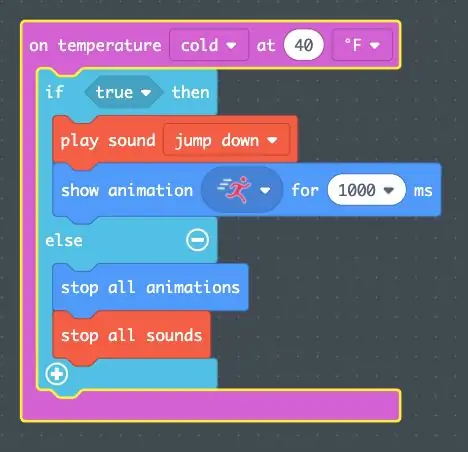
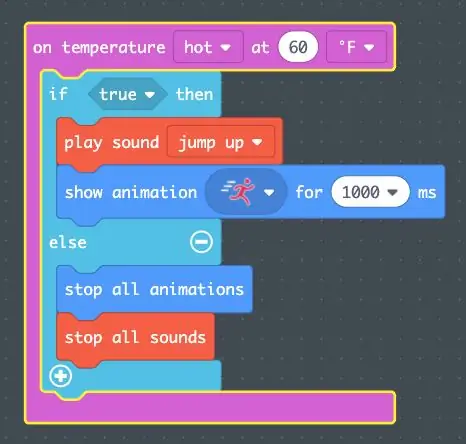
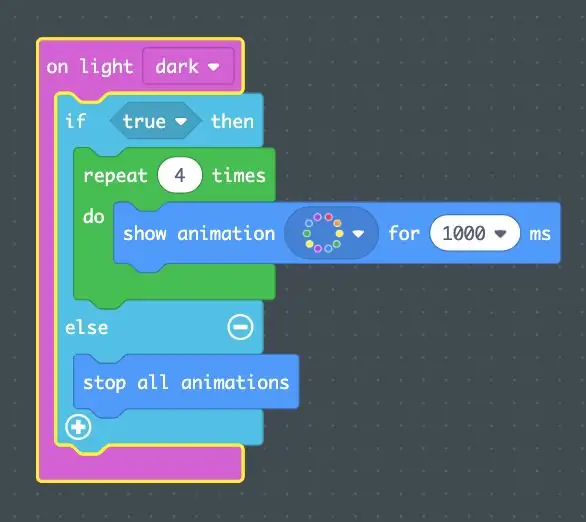
Нека добавим някои страхотни ефекти! (Наистина исках да използвам функцията за разпознаване на звук, но тя е супер чувствителна към всеки звук)
Измерване на температурата;
1. плъзнете и поставете 2 от блоковете "on temperature.." (лилаво) върху дъската. Можете да го настроите да чете каквато температура искате, нека започнем с;
горещо- моят е настроен да усеща 60 градуса по Фаренхайт. Добавих блока „възпроизвеждане на звук“(оранжев), за да играя „скок нагоре“. В този блок добавете блока „показване на анимацията“(син) и го задайте като „бягаща светлина“& твърде 1сек. Добавете блока „if true then“(светло синьо) и го обградете с тези два други блока. Щракнете върху знака плюс +, за да добавите „else“място и добавете както блока „stop all animations“(син), така и блока „stop all sounds“(оранжев).
студено- моят е настроен да усеща 40 градуса по Фаренхайт. Добавих блока „възпроизвеждане на звук“(оранжев), за да играя скок надолу “. В този блок добавете блока „показване на анимацията“(син) и го задайте като „бягаща светлина“& твърде 1сек. Добавете блока „if true then“(светло синьо) и го обградете с тези два други блока. Щракнете върху знака плюс +, за да добавите „else“място и добавете както блока „stop all animations“(син), така и блока „stop all sounds“(оранжев).
Сензор за светлина;
1. плъзнете и поставете блока „върху светло-тъмно“(лилаво)
2. нека направим тази промяна във всички цветове. отново, това зависи от вас! поставете блок „показване на анимация“(син) в блока „върху светло-тъмно“(лилаво) и го настройте на анимацията „дъга“и го задайте също за 1 сек.
3. за да остане тази анимация за известно време, добавете цикъл „повторение“(зелен) отгоре на блока „показване на анимация“. Настроил съм моето да свири 4 пъти.
4. Открих в моя процес, че имате нужда от начало и край на всички блокови групировки. За тази функция добавете блока „if true then“(светло синьо) и го обградете с „repeat“блока. Щракнете върху знака плюс +, за да добавите място „else“. Тук ще стигне вашият край, който е блокът „спрете всички анимации“(син).
За да завършите;* Уверете се, че ако добавяте тази част, че я добавяте заедно с другите кодове* Свържете Circuit Playground Express към вашия компютър. Изтеглете файла и го поставете в устройството „CPLAYBOOT“на вашия работен плот. Вашият код трябва да се появи на вашата Circuit Playground и готов за приключения с Avatar.
Стъпка 4: Проверете кода си
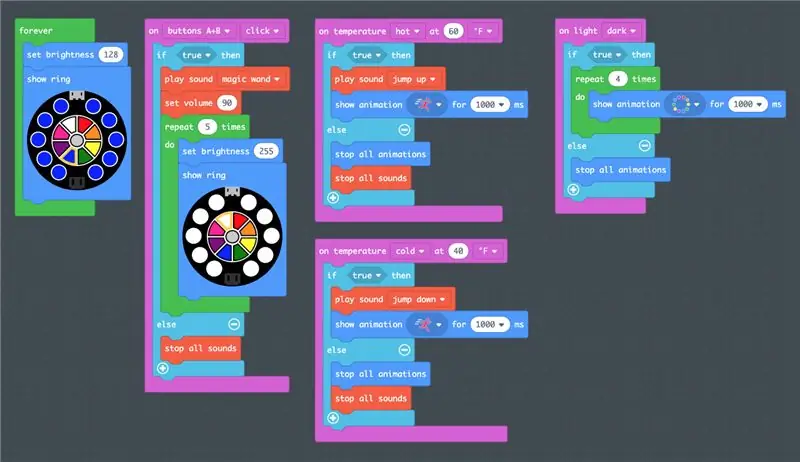
Проверете два пъти дали вашият код е правилен или подобен на моя и го тествайте на вашия Circuit Playground Express, преди да преминете към следващите стъпки.
Стъпка 5: Пришиване на CPE към стрелката ви
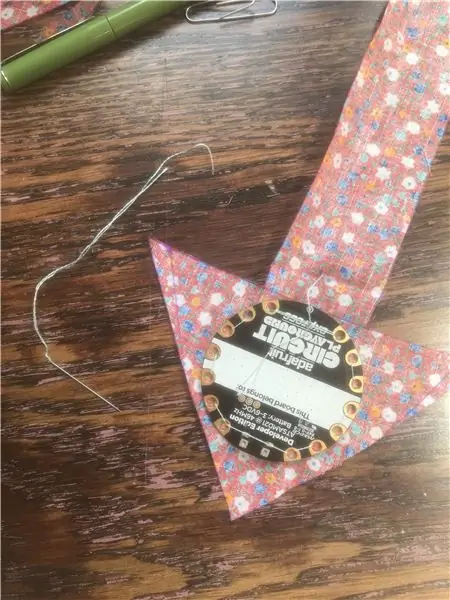
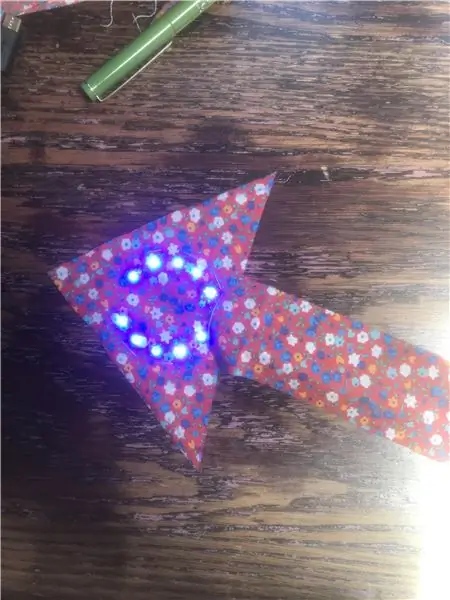
С помощта на иглата и конец центрирайте Circuit Playground Express върху вътрешната част на триъгълника на стрелката си и започнете да я шиете. Светлините трябва да са обърнати към тъканта- вижте снимката за това. Уверете се, че щепселът на батерията е обърнат към задната част на стрелката.
Стъпка 6: Зашиване/залепване на CPE към лентата за глава



За шиене;
*Погледнете се в огледало. Сложете лентата за глава и намерете горната й точка. Поставете стрелката си отгоре, за да намерите правилното разположение на главата си за нея. Сега внимателно свалете лентата за глава, докато прищипвате и лентата за глава, и стрелката си. Зашийте двете заедно и опитайте отново, за да проверите дали нещата са правилни или дали са се изместили.
За залепване;
Поставете лентата за глава и намерете горната точка на лентата за глава и направете маркировка на това място. Направете същото и със стрелката си, като я поставите с главата надолу върху главата си, за да намерите правилното разположение и да отбележите върху тъканта, където е горната точка на главата ви. Внимателно горещо залепете двете заедно върху маркировките, които сте създали.
Стъпка 7: Поставяне на батерията
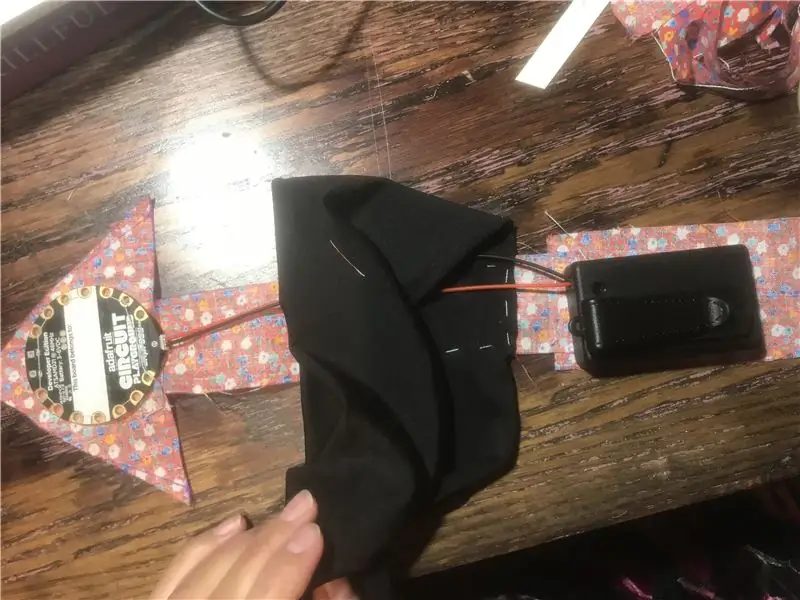

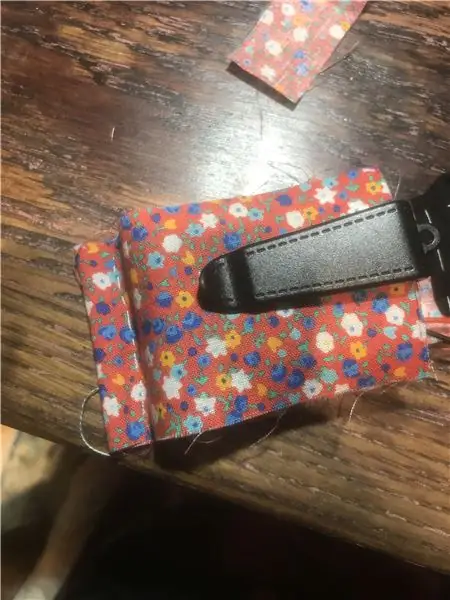
Свържете батерията с вашия CPE, преди да я прикрепите към стрелката си. Това се дължи на дължината на кабелите.
Аз не съм канализация, така че ако знаете по -добър начин да направите това, непременно го направете! Но ето какво направих, за да направя джоб;
1. сгънете тъканта и прикрепете батерията към нея.
2. натиснете надолу върху тъканта за достъп и я зашийте, за да създадете основа.
3. начертайте грубо линии от размера на батерията.
4. вземете скрап плат (изрязан от преди) и го зашийте от едната страна.
5. другата страна ще се свърже сама и след това ще я зашие.
6. накрая сгънете и зашийте дъното отзад за по -добра сигурност.
Можете да видите снимките, които предоставих на моя процес.
Стъпка 8: Дайте име на аватара си
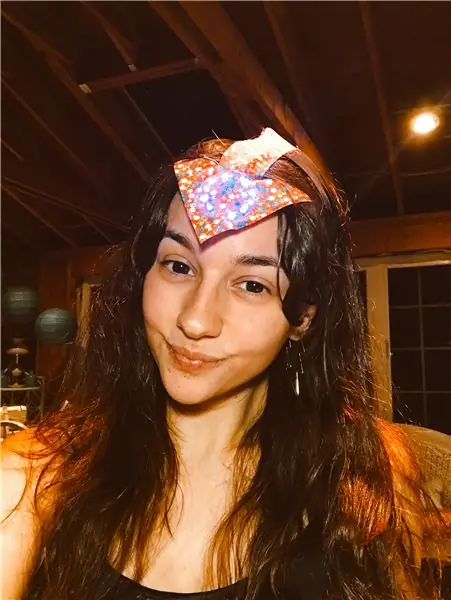


Натиснете превключвателя за включване и изпробвайте новата си стрелка, направена специално за вас!
Аз съм аватарът на огъване на цветя! Благодарение на плата ми с цветни щампи и любовта ми към цветята.
Препоръчано:
Първи стъпки с безжични сензори за температура и вибрации на дълги разстояния: 7 стъпки

Първи стъпки с безжични сензори за температура и вибрации на дълги разстояния: Понякога вибрациите са причина за сериозни проблеми в много приложения. От валове и лагери на машината до работа на твърдия диск, вибрациите причиняват повреда на машината, ранна подмяна, ниска производителност и нанасят сериозен удар върху точността. Мониторинг
Първи стъпки с STM32f767zi Cube IDE и качване на персонализирана скица: 3 стъпки

Първи стъпки с STM32f767zi Cube IDE и качване на персонализирана скица: КУПЕТЕ (щракнете върху теста, за да закупите/посетете уеб страницата) STM32F767ZISUPPORTED SOFTWARE · STM32CUBE IDE · KEIL MDK ARM µVISION · EWARM IAR EMBEDDED WORKBENCH използва се за програмиране на STM микроконтролери
Как да направите 4G LTE двойна BiQuade антена Лесни стъпки: 3 стъпки

Как да направя 4G LTE двойна BiQuade антена лесни стъпки: През повечето време, с което се сблъсквах, нямам добра сила на сигнала за ежедневните ми работи. Така. Търся и опитвам различни видове антени, но не работи. След загубено време намерих антена, която се надявам да направя и изпробвам, защото тя не градивен принцип
Дизайн на играта с бързо движение в 5 стъпки: 5 стъпки

Дизайн на игра с Flick в 5 стъпки: Flick е наистина прост начин да направите игра, особено нещо като пъзел, визуален роман или приключенска игра
Система за предупреждение за паркиране на автомобил Arduino - Стъпки по стъпка: 4 стъпки

Система за предупреждение за паркиране на автомобил Arduino | Стъпки по стъпка: В този проект ще проектирам обикновена верига за сензори за паркиране на автомобил Arduino, използвайки Arduino UNO и HC-SR04 ултразвуков сензор. Тази базирана на Arduino система за предупреждение за автомобил за заден ход може да се използва за автономна навигация, измерване на роботи и други обхвати
